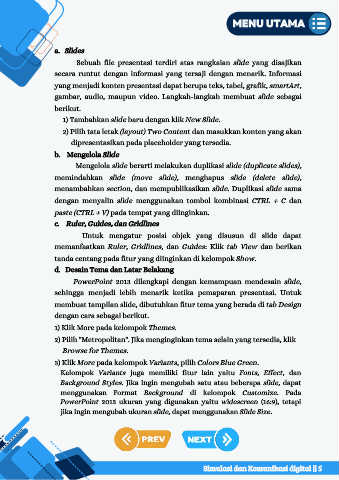Page 13 - MODUL SIMULASI
P. 13
MENU UTAMA
a. Slides
Sebuah file presentasi terdiri atas rangkaian slide yang disajikan
secara runtut dengan informasi yang tersaji dengan menarik. Informasi
yang menjadi konten presentasi dapat berupa teks, tabel, grafik, smartArt,
gambar, audio, maupun video. Langkah-langkah membuat slide sebagai
berikut.
1) Tambahkan slide baru dengan klik New Slide.
2) Pilih tata letak (layout) Two Content dan masukkan konten yang akan
dipresentasikan pada placeholder yang tersedia.
b. Mengelola Slide
Mengelola slide berarti melakukan duplikasi slide (duplicate slides),
memindahkan slide (move slide), menghapus slide (delete slide),
menambahkan section, dan mempublikasikan slide. Duplikasi slide sama
dengan menyalin slide menggunakan tombol kombinasi CTRL + C dan
paste (CTRL + V) pada tempat yang diinginkan.
c. Ruler, Guides, dan Gridlines
Untuk mengatur posisi objek yang disusun di slide dapat
memanfaatkan Ruler, Gridlines, dan Guides: Klik tab View dan berikan
tanda centang pada fitur yang diinginkan di kelompok Show.
d. Desain Tema dan Latar Belakang
PowerPoint 2013 dilengkapi dengan kemampuan mendesain slide,
sehingga menjadi lebih menarik ketika pemaparan presentasi. Untuk
membuat tampilan slide, dibutuhkan fitur tema yang berada di tab Design
dengan cara sebagai berikut.
1) Klik More pada kelompok Themes.
2) Pilih "Metropolitan". Jika menginginkan tema selain yang tersedia, klik
Browse for Themes.
3) Klik More pada kelompok Variants, pilih Colors Blue Green.
Kelompok Variants juga memiliki fitur lain yaitu Fonts, Effect, dan
Background Styles. Jika ingin mengubah satu atau beberapa slide, dapat
menggunakan Format Background di kelompok Customize. Pada
PowerPoint 2013 ukuran yang digunakan yaitu widescreen (16:9), tetapi
jika ingin mengubah ukuran slide, dapat menggunakan Slide Size.
Simulasi dan Komunikasi digital || 5